2014-01-05 Surface RT活用テクニック
Surface RT(初代機)を調達して,もうすぐ10か月になります。
日々,便利に利用しておりますので,私なりの活用テクニックを少々。
Caps Lockキーを無効にする方法
Surfaceの純正キーボードには,「タッチカバー」と,「タイプカバー」があります。
私は,タッチカバーを使っています。どうしても許せなかったのが,Caps Lockです。私の指癖なのかもしれませんが,使っていると,いつの間にかCaps Lockキーに触れてしまうのです。
レジストリを修正すると,Caps Lockキーを無効にできますのでご紹介します。方法そのものは,古いWindowsから存在する方法と同じです。「Scancode Map」という名前のエントリーを作成して,所定の形式で,キー・スキャンコードをマッピングします。Caps LockキーをNULL値にマッピングすると,Caps Lockキーが無効になります。
[HKEY_LOCAL_MACHINE\SYSTEM\CurrentControlSet\Control\Keyboard Layout] "Scancode Map"=hex:00,00,00,00,00,00,00,00,02,00,00,00,00,00,3a,00,00,00,00,00
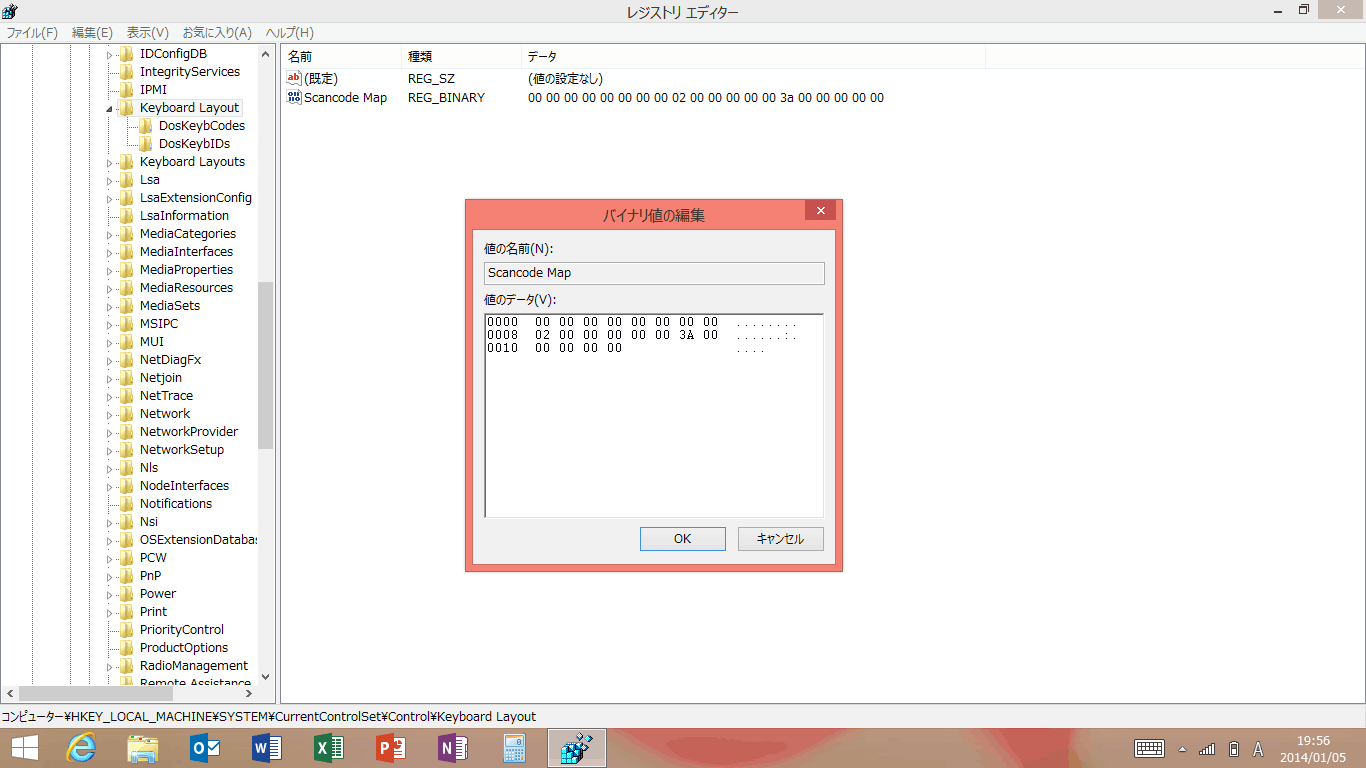
<画像の説明>レジストエディタ。

<画像の説明>記載するエントリー。
内蔵ストレージにファイルを置いてはいけない
自分で作成したファイルは,クラウドサービス上に置くべきです。クラウドサービスとは,SkyDriveや,Office 365が提供しているSharePointサービスなどのことです。
どうしてなのかというと,本体の電源が入らなくなった場合,内蔵ストレージから,ファイルを救出する術がないように思えるからです。
Surfaceでのファイルの扱いは,普通のWindowsと同じです。
ワークグループに参加させて,Windows共有でほかのPCのドライブを間借りするか,外付けHDDをUSBでつなげてファイルをコピーしてしまえば,内蔵ストレージのファイルを外に出せます。しかし,それらは,Windowsが起動してからの話です。
Windowsが起動しない,そもそも本体の電源すら入らないという状態に陥ったら,八方塞がりです。
持ち歩く機器の宿命なのですが,移動に伴う不慮の事故,あるいは,経年劣化による端末の突然死をいつも意識しておかなければなりません。
事故が起きたら,差し替えて運用できるようにしておくのが正しい使い方でしょう。
たまに電源が切れていても驚かない
Surface RTは,電源が勝手に切れていて,電源ボタンを押しても電源が入らない(ように見える)ことが稀にあります。
Windows 8.1になってから発生頻度は低くなりましたが,いまでもたまに再発します。
問題なのは,電源が切れているのか,切れているように見えるだけで,本当は電源が入っているのか,分からない点にあります。
無駄に電源の入り・切りの操作を繰り返してしまうので,ますます混乱してしまうのです。ごちゃごちゃ弄っているうちに,電源が入るようになります。
たぶん,Windows Updateが悪さをしているんだと思うのですが,はっきりしとした原因は不明です。
対処方法には決め手がなくて,ACアダプタを繋げてバッテリーを充電しながら,しばらく放置するくらいしかありません。
使わないアプリは終了させる
【追記 13 JAN 2014】
スタート画面で,アプリをつぎつぎ開いていくと,一見,楽しげなのですが,本体の動作は目に見えて遅くなっていきます。
とくに,キーボードの反応が鈍くなって,操作性が悪くなるようです。
使わなくなったアプリは,そのまま放っておかないで,逐一終了させるようにしましょう。
起動中のアプリは,キーボードの操作で終了できます。おなじみの「Alt」+「F4」で終了できるのですが,タッチカバーの場合,キーに「F4」の刻印がありません。刻印がないだけです。「Fn」+「再生/停止」を押すと,F4と同じ動作をします。よって,キーボード操作でアプリを終了するには,「Alt」+「Fn」+「再生/停止」を同時に押します。